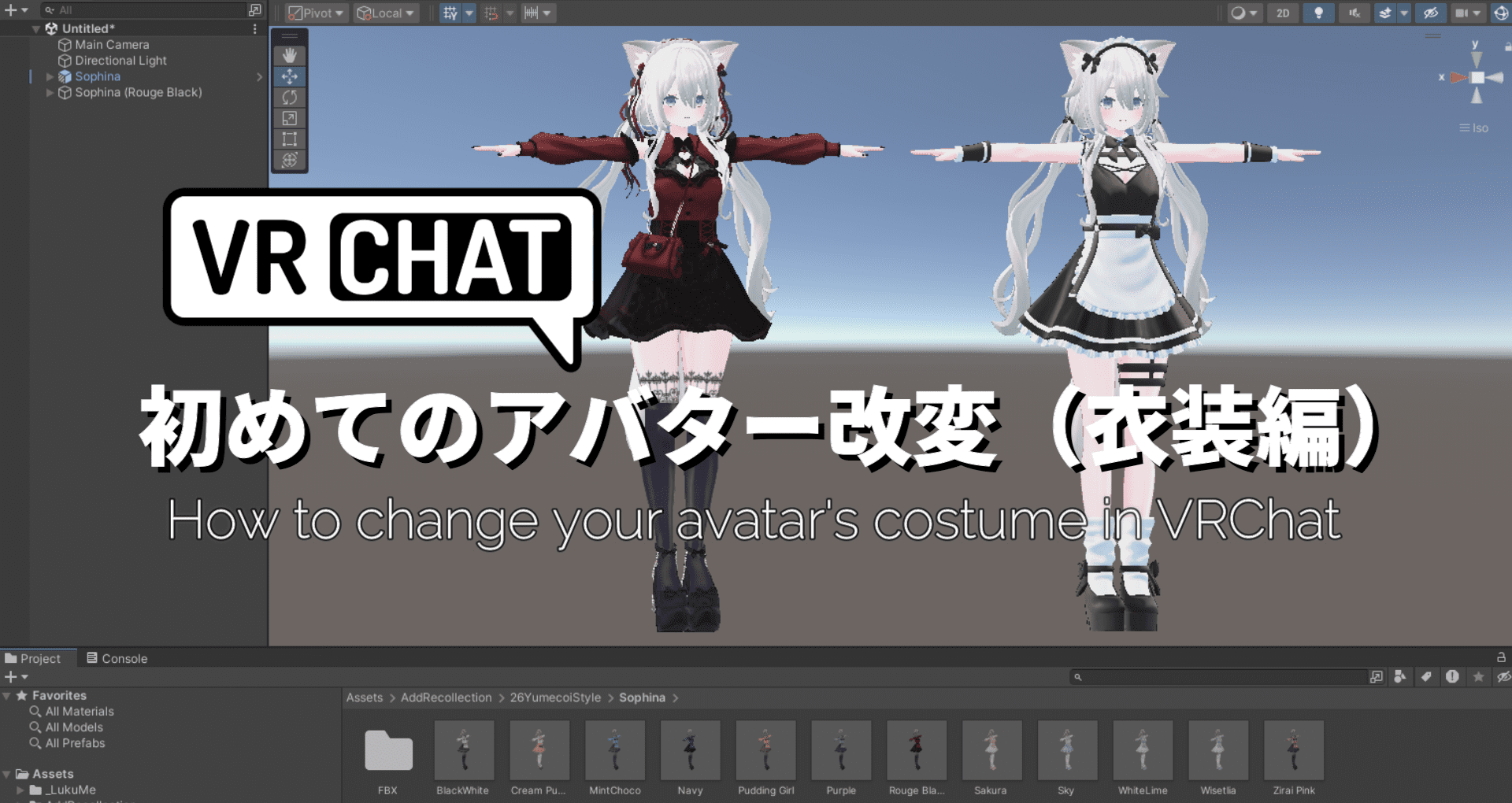【Quest版VRChat】MetaQuest3単体でVRChatを始める方法

MetaQuest3を手に入れたらまずはプレイして欲しいのがVRChatです。
VRChatはMetaQuest3単体でもプレイすることができます。PCVR版と比べると機能は制限されますが、手軽に始めることができるのがメリットです。
MetaQuest3単体でのVRChatの始め方を解説していきます。
VRChatには3種類のプレイモードがある
VRChatには3種類のプレイモードがありますが、このうちMetaQuest2単体で遊べるモードは「Quest版」と呼ばれるモードです。
- Steam版(デスクトップモード) PCが必要
- Steam版(VRモード) PCとVRゴーグルが必要
- Quest版 Meta Quest3が必要
ゴーグル単体で遊ぶことができるのはMetaQuestシリーズだけ
「Quest版」はPCにつなげずに、MetaQuest3単体でVRChatをプレイするモードです。
VRゴーグルは様々な種類が発売されていますが、ゴーグル単体で遊ぶことができるのはMetaQuestシリーズ(1・2・3・Pro)だけです。
2023年11月より「PICO版」VRChatの配信が開始されたので、PICO4単体でもVRChatを遊べるようになりました。
Steam版(VRモード)だとVRゴーグルと高スペックのゲーミングPCの両方が必要なので、両方をそろえるとなると最低でも20万円近くかかります。
一方「Quest版」だと74,800円のMetaQuest3さえあればプレイできるので、比較的手軽に始めることが出来るのがメリットです。
Steam版(VRモード)と比べると機能は制限されますが、Quest版でも十分VRChatの世界を楽しむことができます。
ゲーミングPCは高いのでまずはQuest版で遊んでから、気に入ればPCを購入するという形をとればいいでしょう。

うたの
MetaQuestシリーズはPCとつなげることでSteam版(VRモード)でプレイすることもできます。
私はこの方法でVRChatを楽しんでいます。
「Quest版」は機能が制限される
Quest版はMetaQuest3単体でVRChatの全ての処理を行うので、PCが処理を行ってくれるSteam版(VRモード)と比べると、処理能力の面で劣ります。
そのため、Steam版(VRモード)と比べるといろいろと機能に制限がかかってしまいます。
具体的には以下のような制限です。
- PCワールドに行けない
- Quest対応アバターしか使えない
VRChatには10万を超える膨大なワールドがあり、PCユーザーはすべてのワールドに行くことができますが、Quest版のユーザーはQuest対応のワールドしか行くことができません。
もしPCユーザーとQuestユーザーが同じワールドで遊びたければ、Quest対応のワールドに行く必要があります。
使えるアバターにも制限があり、Quest版のユーザーはQuest対応アバターしか使えません。
「Quest版」でVRChatを始める手順
では、MetaQuest3単体でVRChatを始める手順を解説していきます。
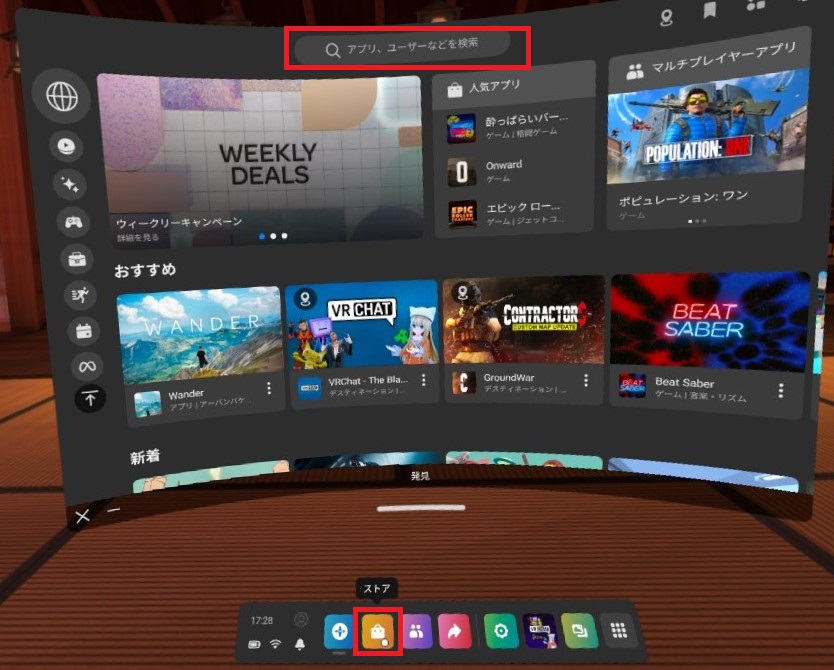
MetaQuest3を起動し「ストア」を選択。上の検索欄から「VRChat」と検索します。
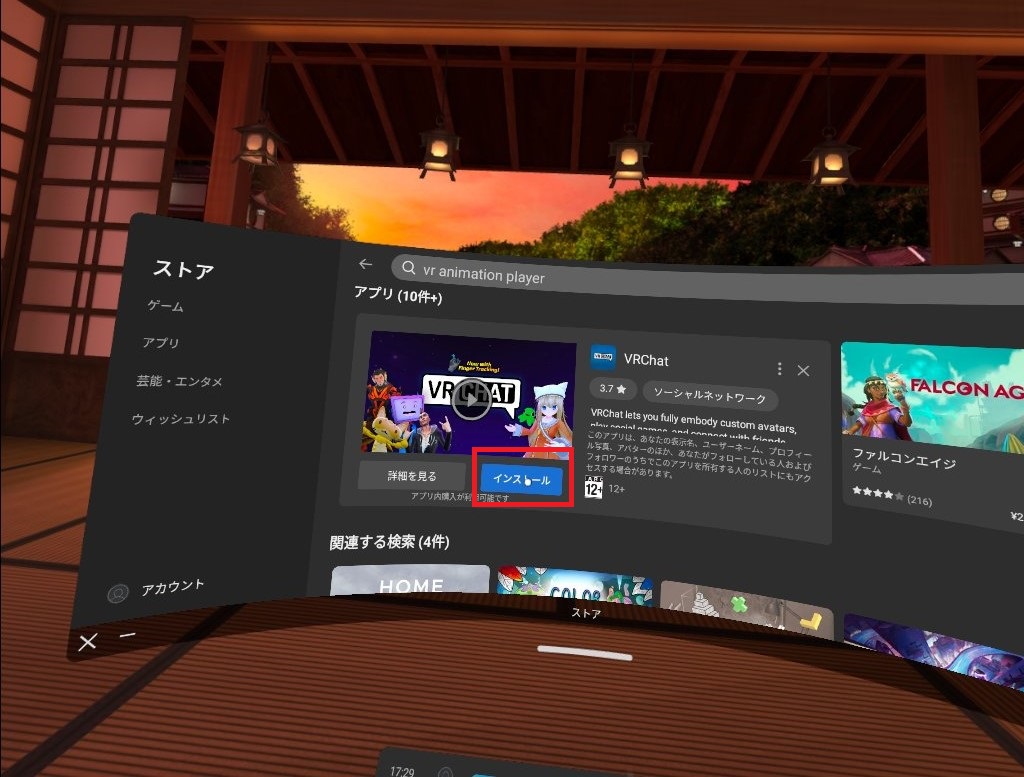
VRChatを見つけたらインストールします。
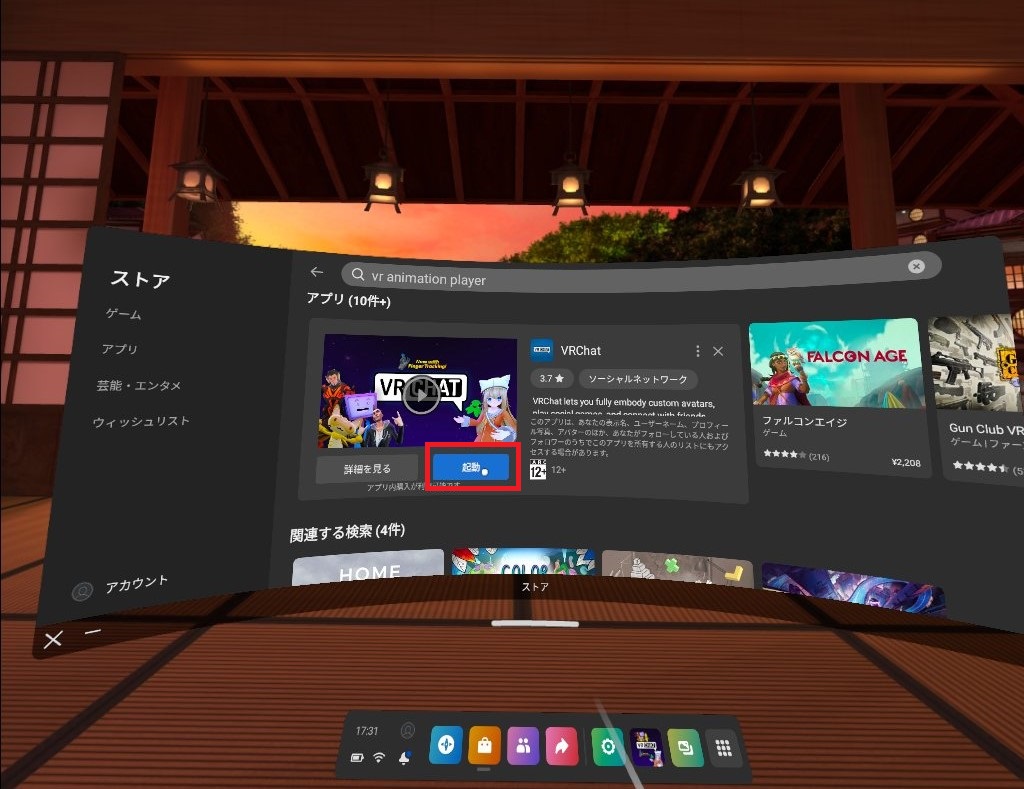
インストールが終わったらVRChatを起動します
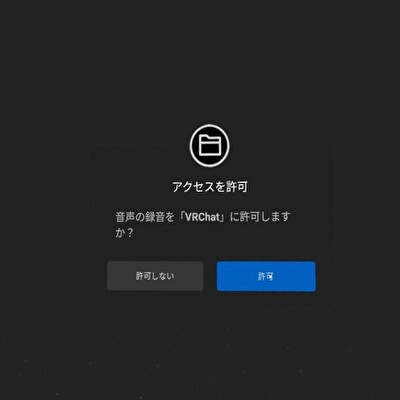
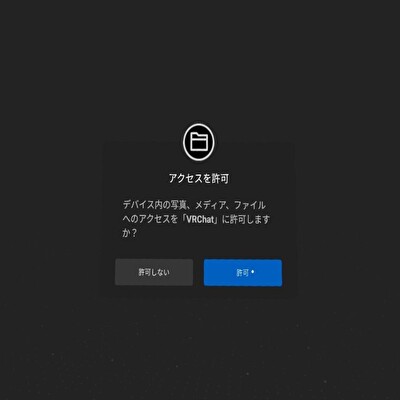
アプリを開いた際に上記のような表示が出た場合は「許可」を選択します。

ここで「VRChat」か「Oculus」のどちらのアカウントでログインするかを聞いてきます。
Quest版は「Oculus」アカウントでもプレイできますが、アバターのアップロードには「VRChat」アカウントが必要になります。
今後のことも考えて「VRChat」アカウントでの登録をおすすめします。
「VRChat」アカウントでログインするには、事前にVRChatのアカウントを作成する必要があります。
下の「CREATE ACCOUNT」を選択するとアカウント作成画面に進みますが、VRゴーグルをかぶったままだと文字が打ちづらいので、PCもしくはスマホからアカウント登録することをおすすめします(どちらにしろメール認証でPCもしくはスマホを使うことになります)
ここではPCの画面の操作で説明します(スマホでもやり方は一緒です)
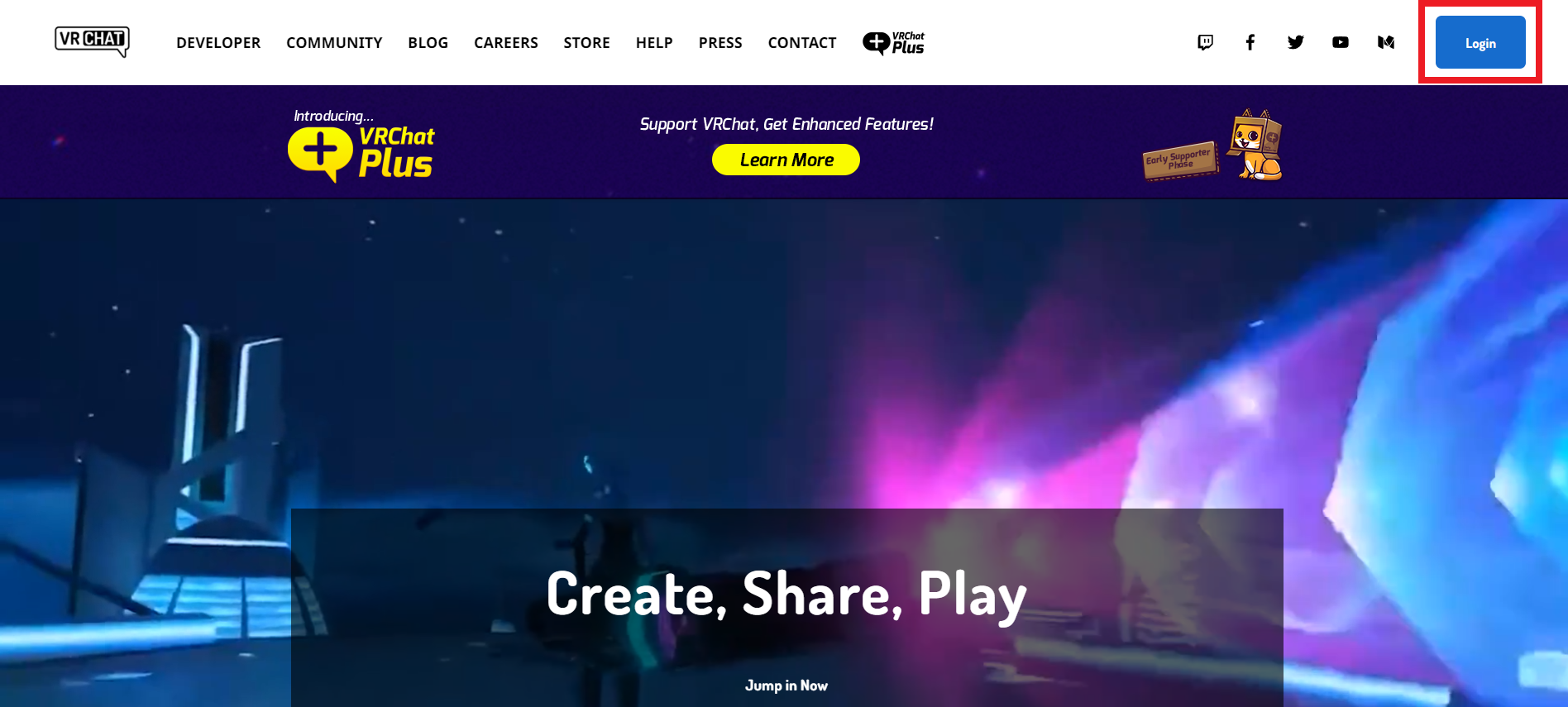
まずはVRChatの公式サイトへアクセスし、画面右上の「ログイン」をクリックします。
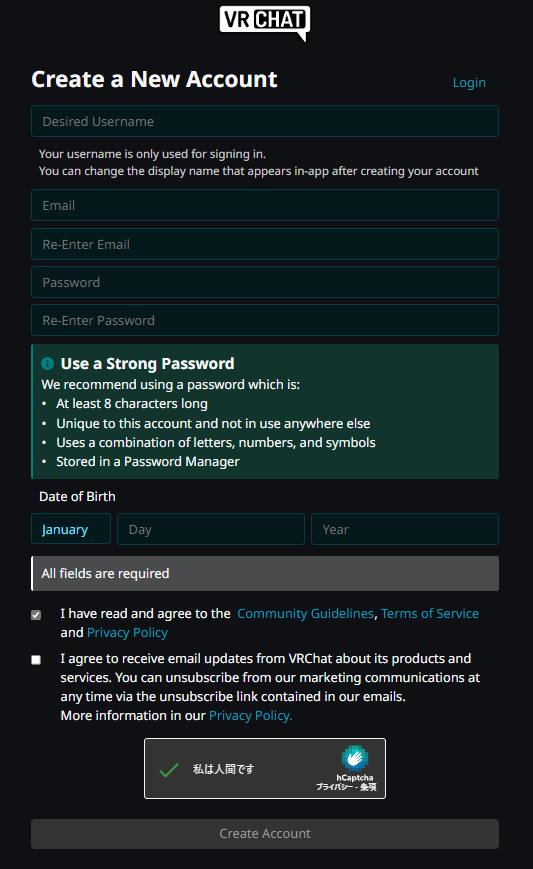
会員登録画面が出てくるので必要事項を記入して、最後に「Create Account」をクリックします。
- Desired Username ユーザー名を入力します。ここに入力した名前がVRChat内に表示されます。変更はできますが、一度変更すると3ヵ月は変えられなくなります
- Email メールアドレスを入力します
- Re-Enter Email メールアドレスを再度入力します
- Password パスワードを入力します
- Re-Enter Password 再度パスワードを入力します
- Date of Birth 誕生日を入力します。13歳未満はプレイできない規約となっています
- 上段チェックボックス プライバシーポリシーなどに同意しますかの確認です。チェックを入れます
- 中段チェックボックス 運営からメールを受け取る場合はチェックを入れます
- 私は人間です チェックを入れます
- Create Account 全て入力し終えたらクリックします
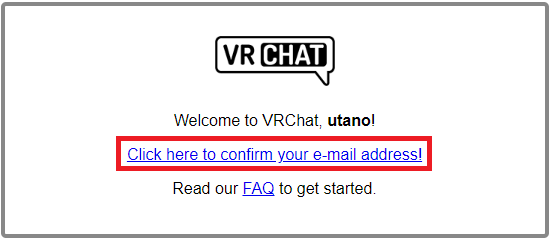
登録したメールアドレスに上記のようなメールが届いているので「Click here to confirm your e-mail address!」をクリックすれば、VRChatのアカウント登録完了です!
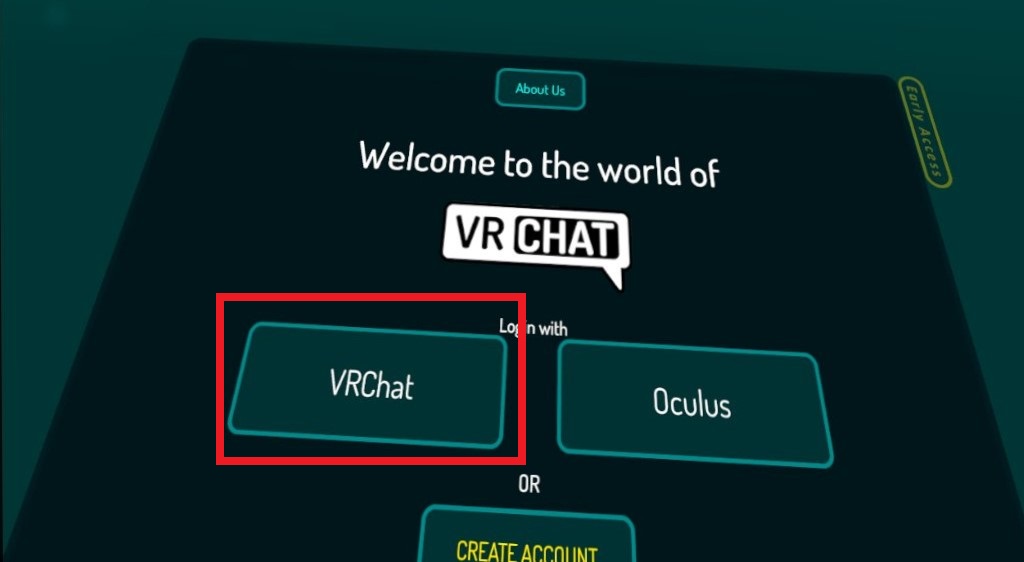
VRChatのアカウント登録ができたら、再びMetaQuest3のVRChatログイン画面に戻り「VRChat」を選択します。
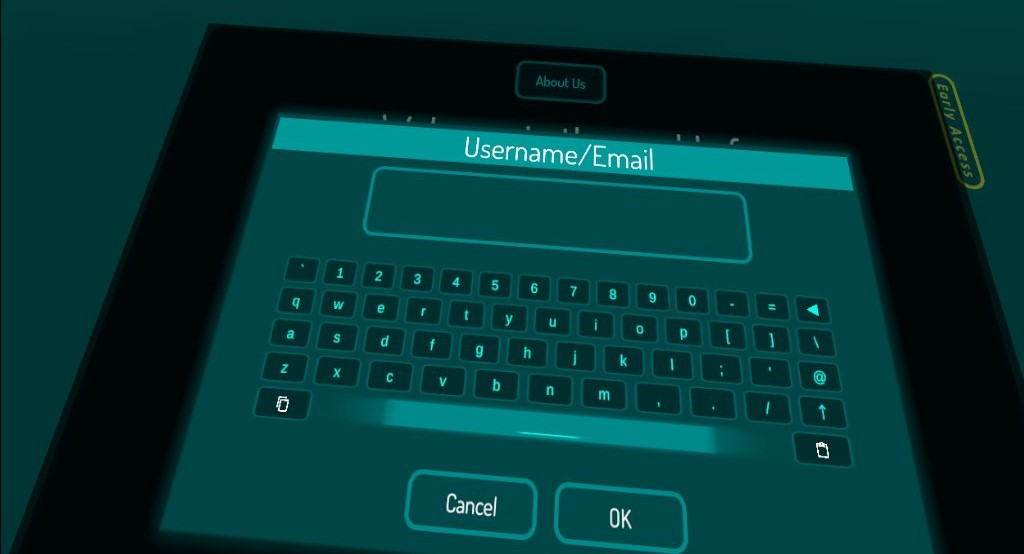
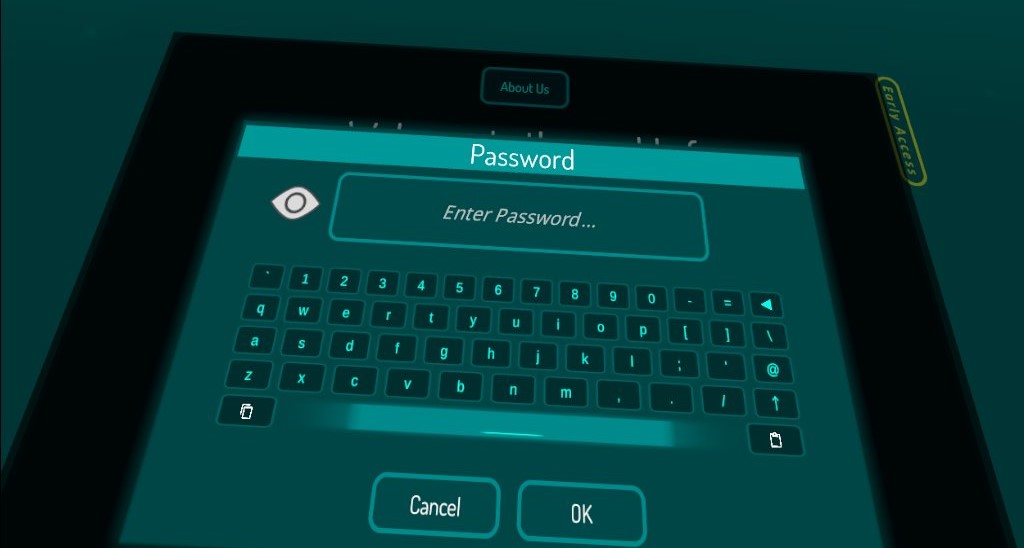
ユーザーネームとパスワードを入力してログインします。
ユーザーネームとパスワードは先ほどVRChatアカウント登録で設定したものを入力します。VR画面だと日本語入力ができないので、ユーザーネームを日本語にしてしまった場合は、代わりにメールアドレスを入力することでログインできます。
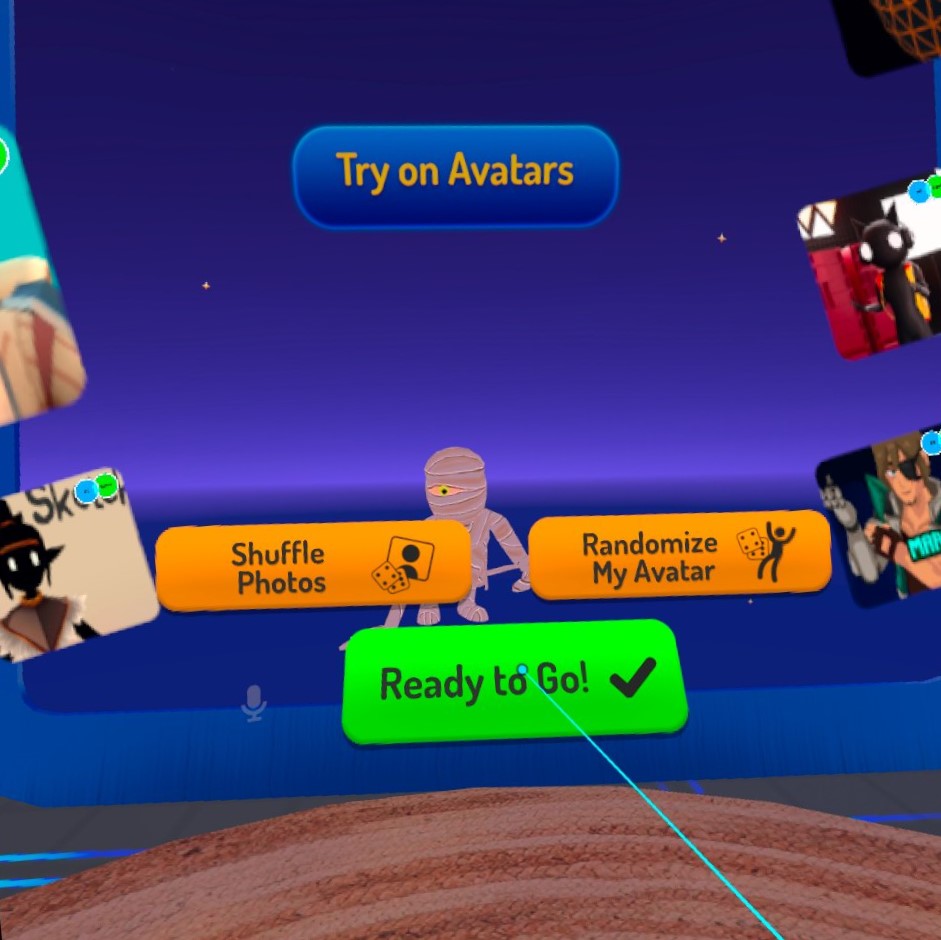
ログインできました!
鏡の前に映っているのは自分のアバターです。試しに手や顔を動かしてみましょう。自分の手や顔の動きに合わせてアバターも動いてくれます。
鏡の周りにアバターのサムネがいくつか表示されているので、タッチすると自分のアバターを変えることができます。
アバターはゲーム開始後もいつでも自由に変えられます。
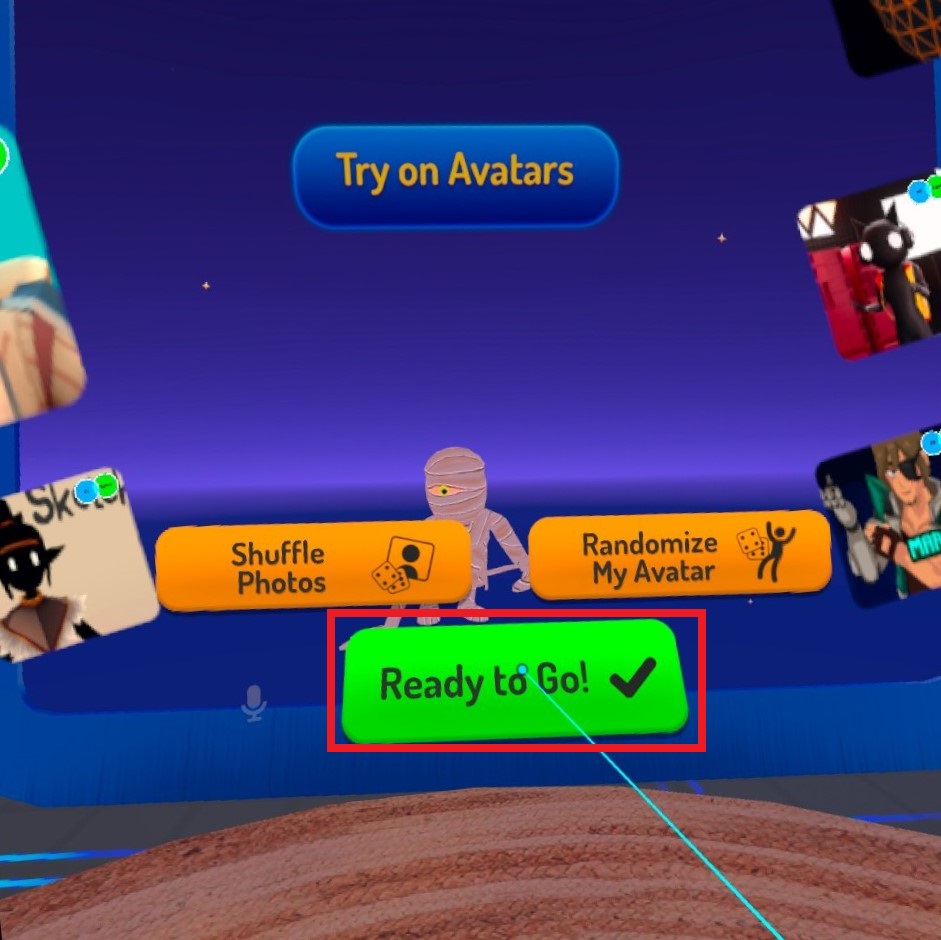
「Ready To Go」ボタンを押すと簡単なチュートリアルが始まります(1分ほどで終わります)
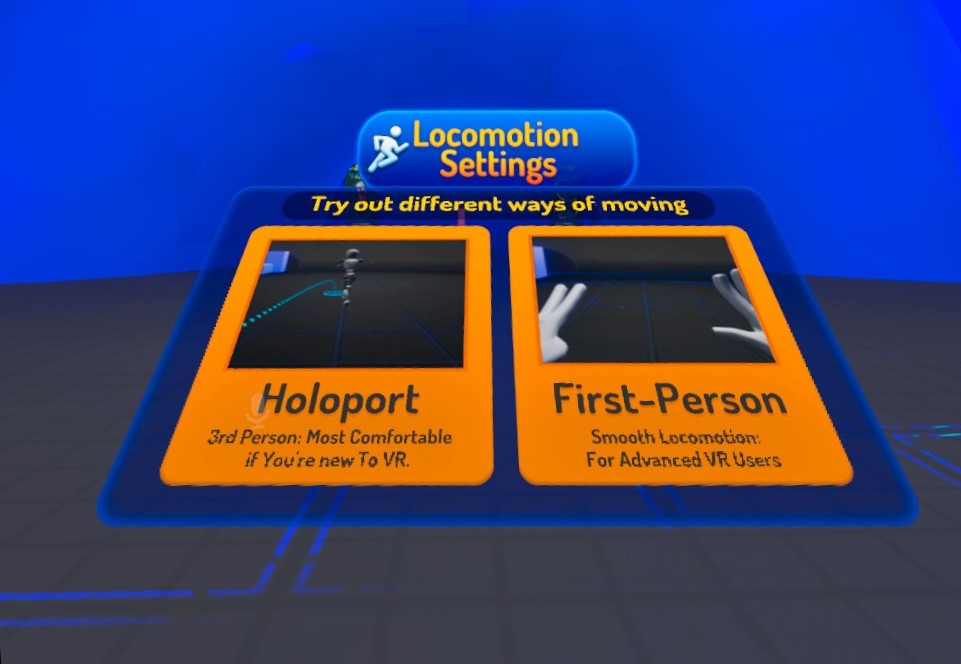
チュートリアルが始まりました。ここでは歩く練習をします。
VRChatの移動方法は「Holoport」と「First-Person」のどちらかを選択します。
Holoport
三人称の視点で行きたい場所を指定するとアバターがそこに移動していく方法。VR酔いしにくいが没入感は落ちる
First-Person
一人称の視点でコントローラーのスティックを押すことで行きたい場所に移動する方法。一般的なゲームと同じ移動方法。没入感はあるがVR慣れしていない人は酔いやすい

うたの
まずはFirst-Personで試してみて、酔いやすそうだったらHoloportに変えてみるといいかも。
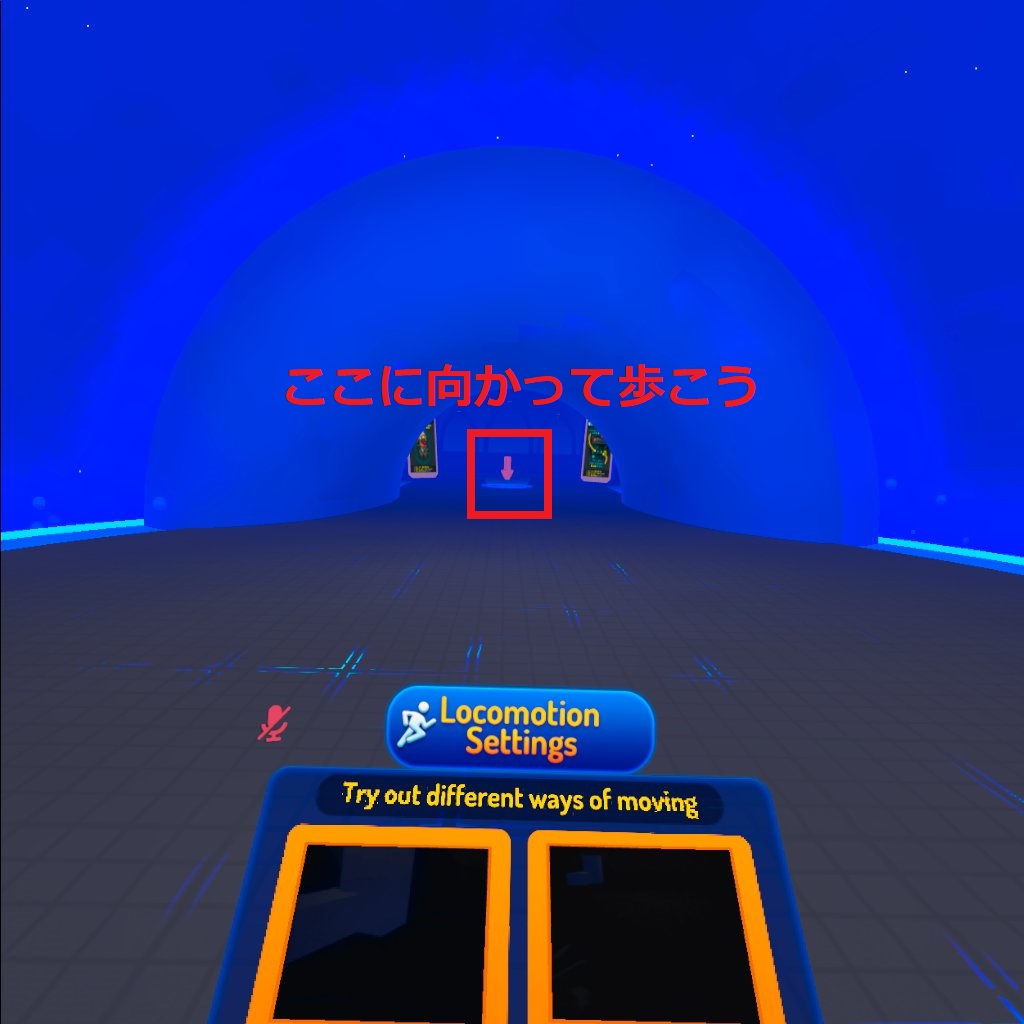
移動方法を選んだら歩く練習をします。奥の赤い矢印に向かって進みます。
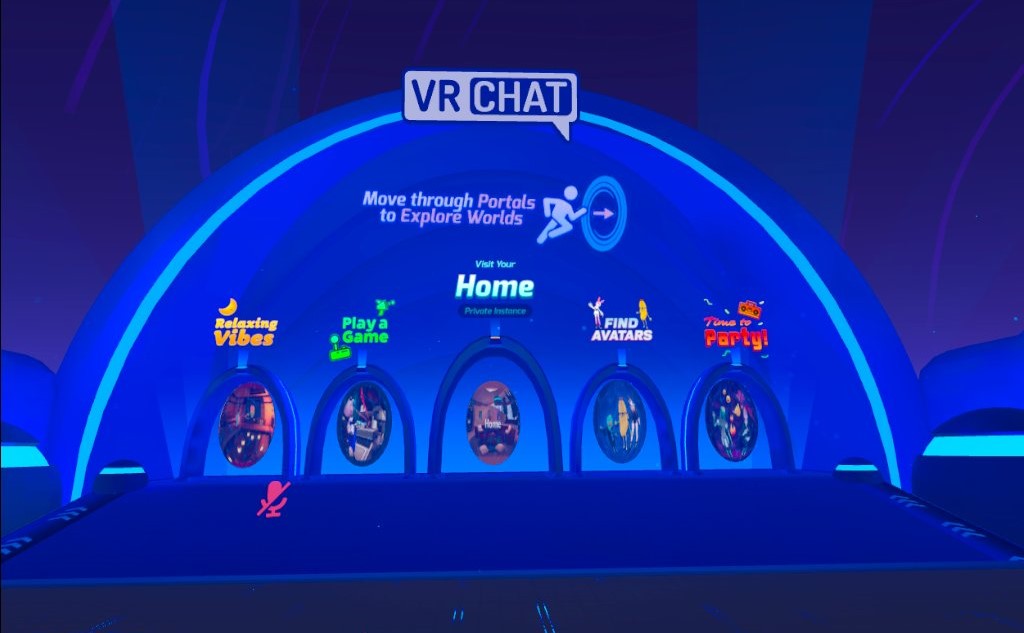
赤い矢印に辿り着くとチュートリアルは終了。前方にワールドのポータルが現れるので、とりあえず真ん中の「HOME」に進んでみましょう。
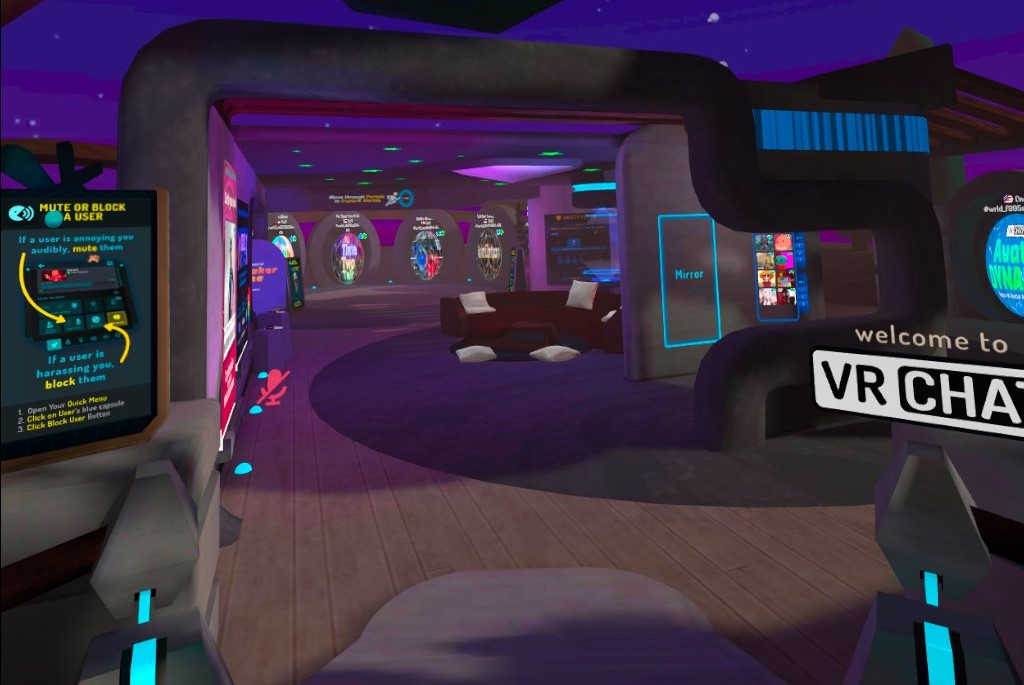
HOMEに移動しました。HOMEとはVRChatにログインした時に最初に来る場所で他のユーザーは入ってこられません。次からはログインしたらこの場所に来ます。
HOMEは自分の好きなワールドに設定できます。
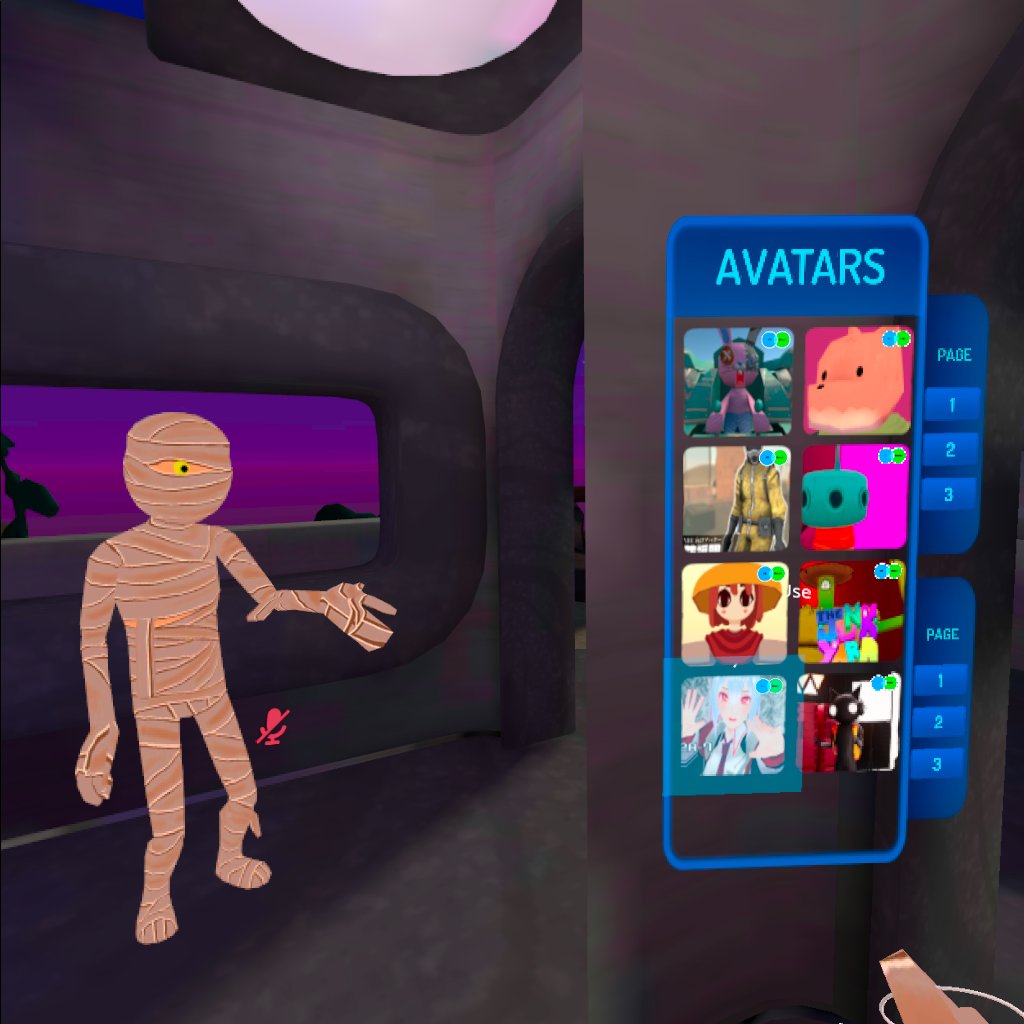
右前方のミラーで自分の姿を確認することができます。
鏡の右にアバターのサムネがいくつか表示されているので、タッチしてアバターを変えてみましょう。

可愛い女の子に変わりました!
MetaQuest3単体でVRChatを始める方法:まとめ
①VRChatは3種類のプレイモードがあり、MetaQuest2単体で遊べるモードは「Quest版」と呼ばれるモード
- Steam版(デスクトップモード) PCが必要
- Steam版(VRモード) PCとVRゴーグルが必要
- Quest版 Meta Questシリーズ(1・2・3・Pro)のVRゴーグルが必要
②Quest版はPCで遊ぶSteam版と比べると処理能力で劣るので、使えるアバターや行けるワールドに制限がある
以上、MetaQuest3単体でVRChatを始める方法の解説でした。
VRChatはどのように遊んでも自由。いろんなワールドを巡ったり、いろんなアバターに変身したり、他のユーザーと触れ合うことができるのがVRChatの醍醐味!
まずはVR初心者が集まるQuest日本集会場に行ってみるといいでしょう。
ここは「Quest版」をプレイしている日本人ユーザーが多く集まっているワールドです。Quest対応の可愛いアバターも用意されているので、Questユーザーや日本人のフレンドが欲しい人はぜひ行ってみてください!